怎么看谷歌浏览器版本
怎么看谷歌浏览器版本?想要查看谷歌浏览器的版本信息该怎么操作呢?今天小编给大家分享谷歌浏览器查看版本的方法。使用过谷歌浏览器的朋友都知道,官方会时不时的进行软件的更新,为了更好的保障自己能够使用最最新版本的谷歌浏览器,用户可以通过自查版本信息的方法来实现哦。下面小编给大家带来谷歌浏览器查看版本方法,快来一起看看吧。

谷歌浏览器查看版本方法
1、打开谷歌浏览器
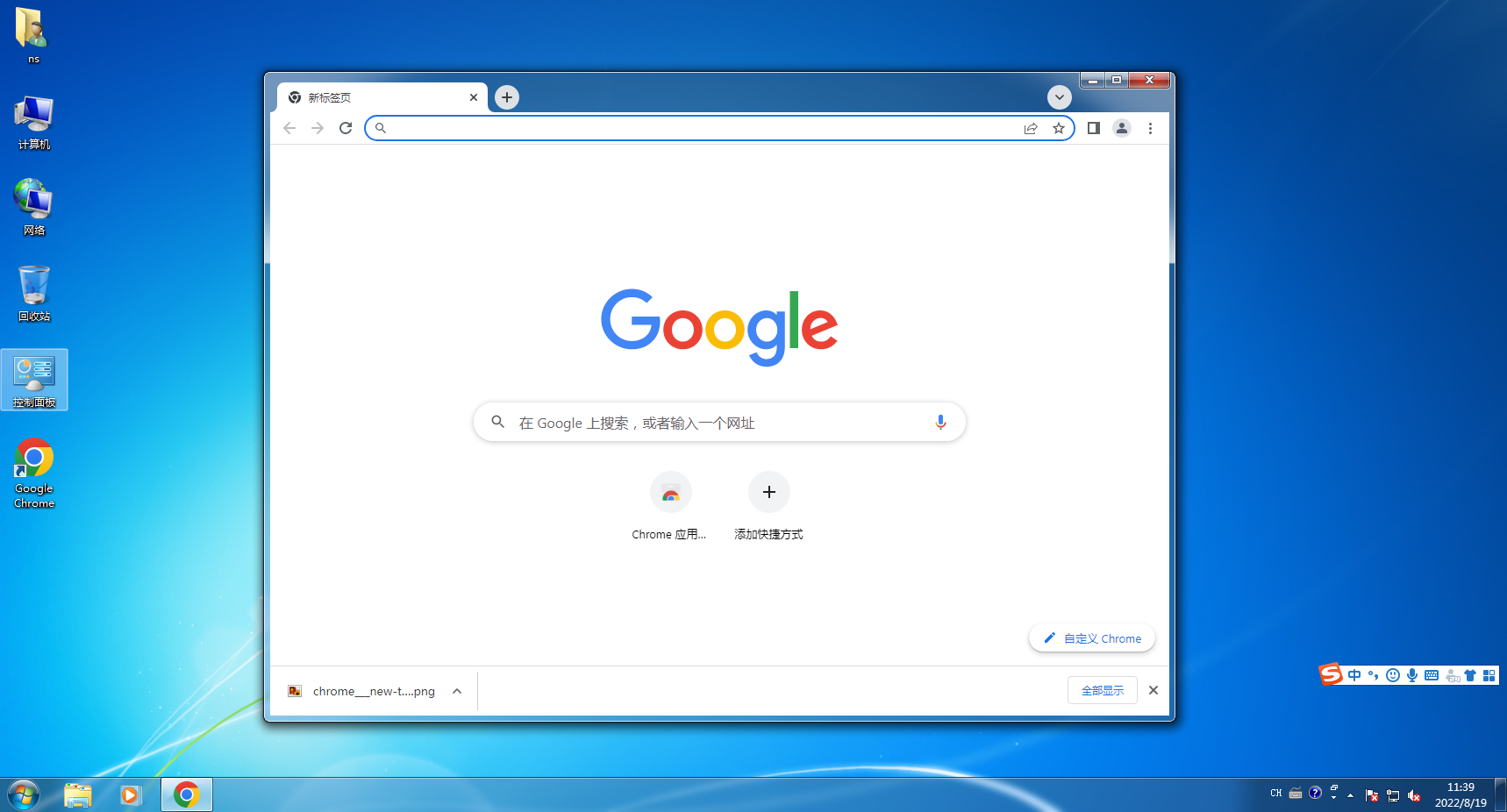
2、点击右上角的菜单
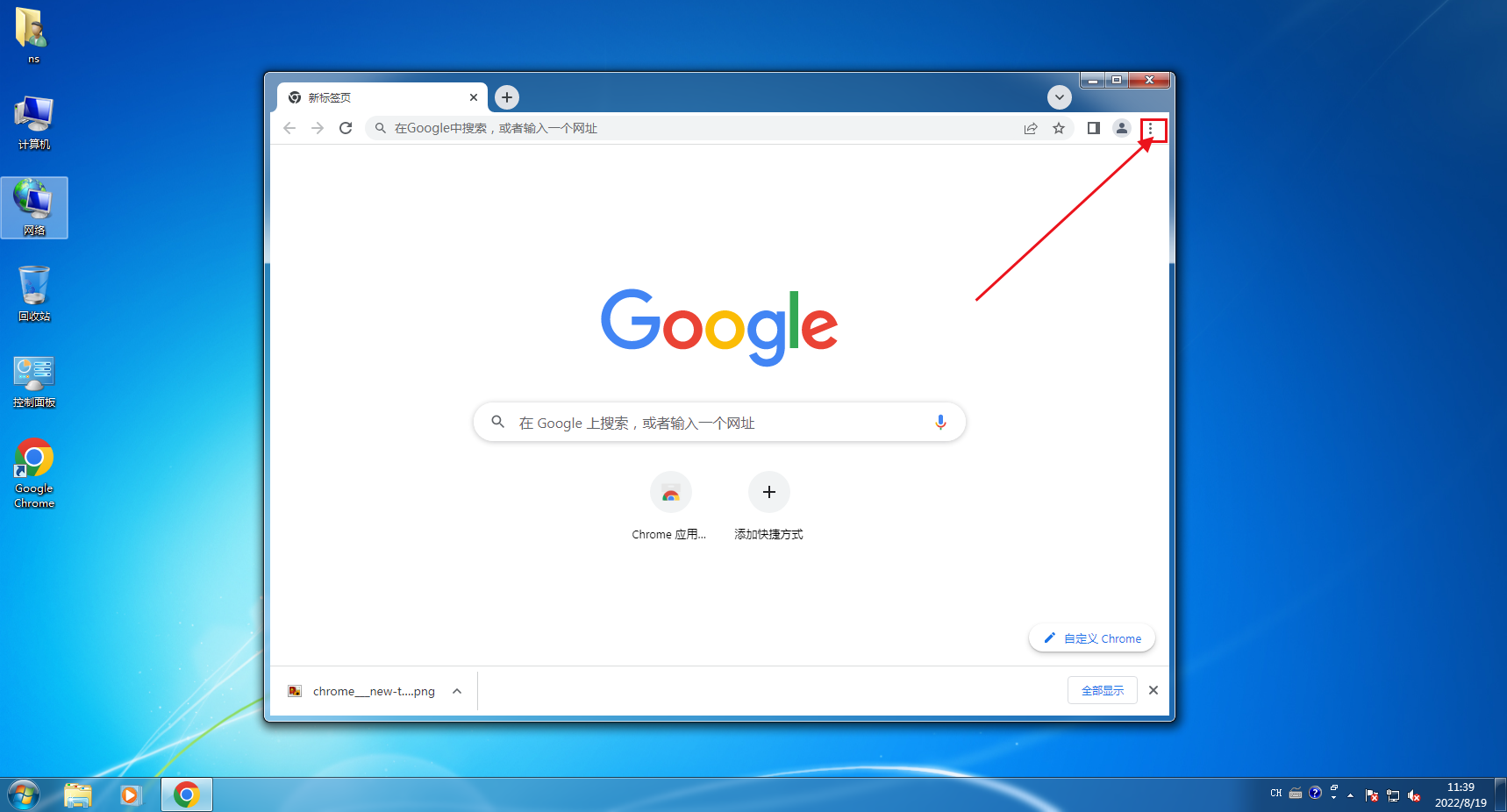
3、点击帮助,选择关于google chrome
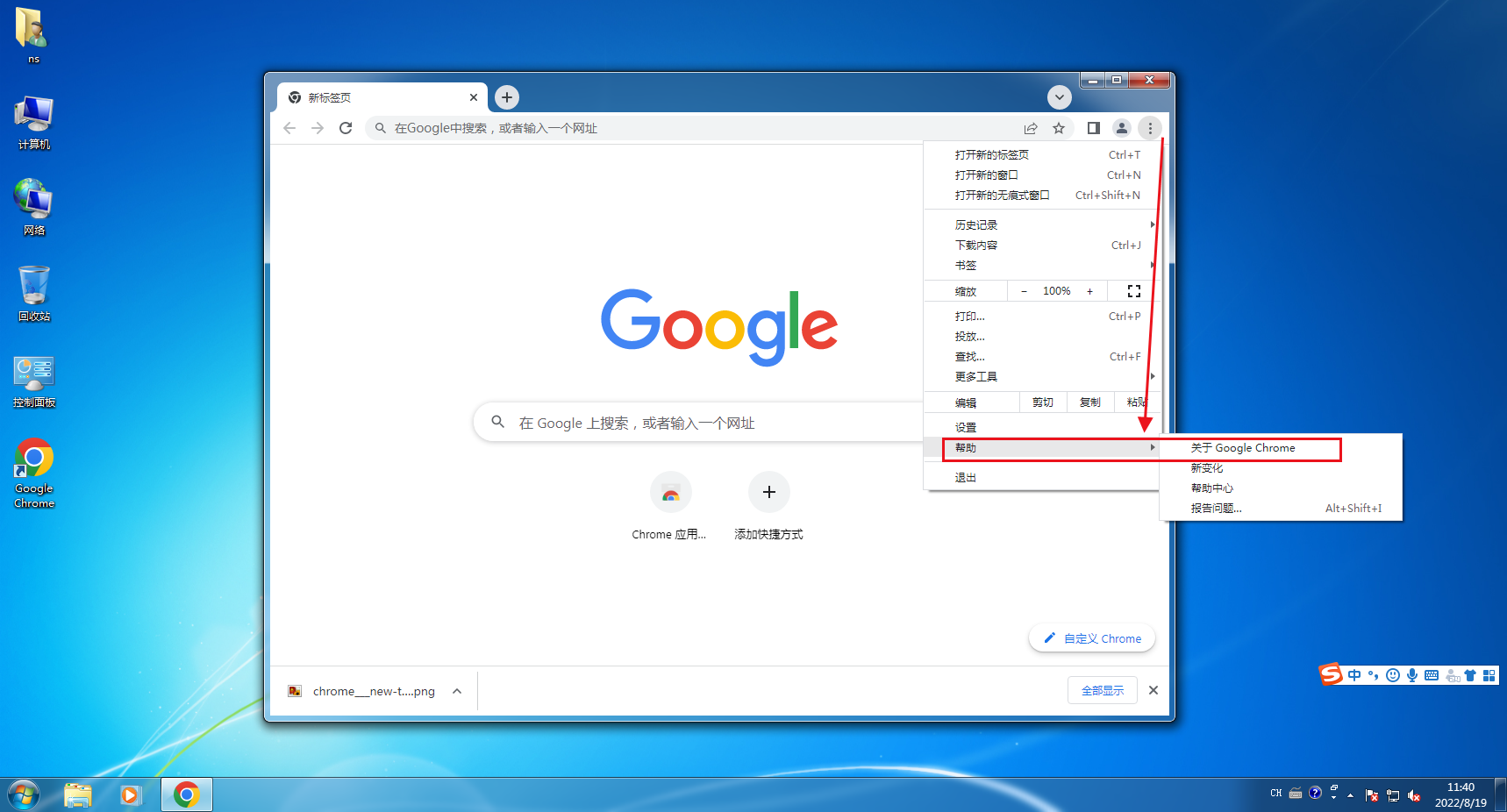
4、就可以看到版本的相关信息了
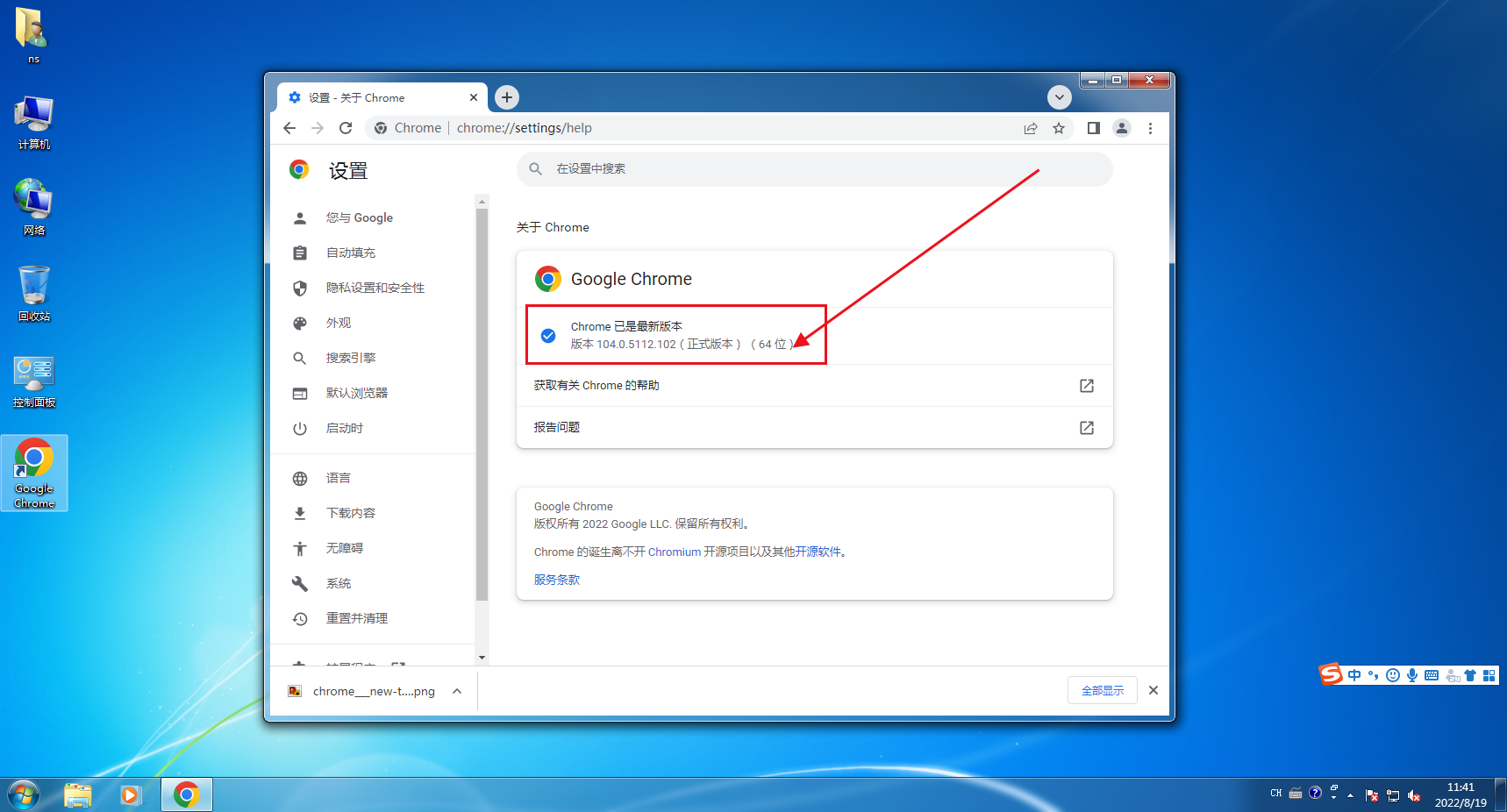
以上就是关于谷歌浏览器查看版本方法的全部内容了。想要获得更多谷歌浏览器相关内容,请继续关注chrome浏览器官网吧。
相关教程
1
如何在安卓Chrome浏览器中快速清除历史记录
2
如何通过Chrome浏览器查看网页的外部脚本依赖
3
谷歌浏览器下载链接失效时的替代方法
4
谷歌浏览器如何关闭个性化广告推荐
5
Chrome浏览器插件下载与使用推荐
6
谷歌浏览器下载文件后突然变为0字节解决方法
7
Chrome浏览器下载异常频繁重试的解决措施
8
Chrome浏览器下载及首次运行安全优化
9
Google Chrome浏览器下载安装及账号同步设置详细说明
10
为什么谷歌浏览器无法加载页面内容如何优化
